Javítsa ki a folyamatrendszer hibáját az Android-on
A „folyamatrendszer nem válaszol” egy gyakori hiba, amely szinte minden Android-eszközön előfordul. Annak ellenére, hogy az Android okostelefon-gyártók többsége hatalmas ugrást tett az elmúlt néhány évben, az operációs rendszer még mindig szenved néhány buktatótól. A folyamatrendszer nem válaszol. Az Android egyike azoknak a hibáknak, amelyeket rengetegszer jelentettek. Ha olyan hibaüzenetet is kap, mint például a folyamatrendszer nem válaszol, akkor ne aggódjon. Itt négy különböző megoldást soroltunk fel rá.
Az Android rendszerrel kapcsolatos problémák megoldása előtt próbálja ki ezt az Android biztonsági mentési szoftvert, hogy teljes biztonsági másolatot készítsen arra az esetre, ha adatvesztés történik.
- 1. rész: A folyamatrendszer nem válaszol hiba okai
- 2. rész: A folyamatrendszer nem reagál a hibára az eszköz újraindításával javítsa ki (egyszerű, de nem hatékony)
- 3. rész: A folyamatrendszer nem reagál a hibára az SD-kártya ellenőrzésével (egyszerű, de nem hatékony)
- 4. rész: Egy kattintással javítható a folyamatrendszer nem reagál a hibára (egyszerű és hatékony)
- 5. rész: A folyamatrendszer nem reagál a hibára a gyári beállítások visszaállításával (egyszerű, de nem hatékony)
- 6. rész: A folyamatrendszer nem válaszol hibára az eszköz gyökerének eltávolításával (összetett)
1. rész: A folyamatrendszer nem válaszol hiba okai
Számos oka lehet annak, hogy a folyamatrendszer nem válaszol hibára. Legtöbbször ez történik, amikor az eszközt az Android-verzió frissítése után újraindítják. Eszköze rossz frissítésen ment keresztül, vagy nem támogatott illesztőprogramot tartalmazhatott. Ez azt eredményezheti, hogy a folyamatrendszer nem válaszol probléma.
A felhasználók arra is panaszkodtak, hogy egy új alkalmazás telepítése után a folyamatrendszer nem reagál az Android hibára. Ha a Google Play Áruháztól eltérő forrásból telepített alkalmazást, akkor valószínű, hogy megkapja ezt a hibát. Bár még azután is, hogy telepített egy alkalmazást a Play Áruházból, valószínű, hogy ezzel a problémával is szembe kell néznie.
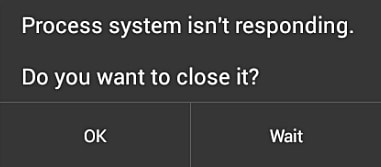
A hiba előfordulásának másik oka az alacsony rendszertárhely. Ha túl sok alkalmazás van a telefonon, akkor az megterhelheti a memóriáját, és megjelenhet a „folyamatrendszer nem válaszol” üzenet. Nem számít, mi az oka, számos módszer létezik a probléma leküzdésére. Ezek közül néhányat felsoroltunk ebben a bejegyzésben.
2. rész: A folyamatrendszer nem válaszol hibára az eszköz újraindításával
Ez az egyik legegyszerűbb módja a folyamatrendszer nem válaszol hiba elhárításának. Ha ezt a hibát kapja telefonján, próbálja meg manuálisan újraindítani az eszközt. A telefon újraindításának módja eszközenként eltérő lehet. Leggyakrabban a bekapcsológomb hosszú lenyomásával lehet megtenni. Ez különböző energiaellátási lehetőségeket biztosít. Érintse meg az „Újraindítás” gombot a telefon újraindításához.

Ha nem működik, nyomja meg hosszan egyszerre a bekapcsológombot és a hangerőnövelő gombot, amíg a képernyő kialszik. Ezt követően ismét a bekapcsológombbal kapcsolja be.
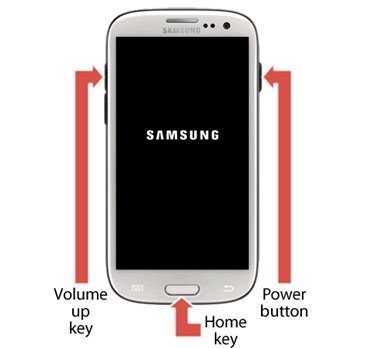
3. rész: A folyamatrendszer nem válaszol hibára az SD-kártya ellenőrzésével
Ha továbbra is azt tapasztalja, hogy a folyamatrendszer nem reagál az Android hibára, akkor valószínű, hogy probléma lehet az SD-kártyával. Először is ellenőrizze, hogy az SD-kártya megfelelően működik-e vagy sem. Ha sérült, szerezzen be egy másik memóriakártyát a telefonhoz. Ezenkívül jelentős mennyiségű ingyenes tárhellyel kell rendelkeznie. Előfordulhat, hogy akkor szembesül ezzel a problémával, ha az SD-kártyán korlátozott a szabad hely.
Ezenkívül, ha alkalmazásokat tárol az SD-kártyán, előfordulhat, hogy telefonja a megfelelő alkalmazás futtatásakor a folyamat nem válaszol problémával találkozhat. Ezért az alkalmazásokat át kell helyeznie az SD-kártyáról a telefon belső memóriájába. Ehhez lépjen a telefon Beállítások > Alkalmazáskezelő menüpontjába, és válasszon ki egy alkalmazást. Ha az alkalmazást az SD-kártyán tárolja, akkor a „Move to devise storage” opciót kapja. Csak érintse meg, és manuálisan helyezzen át minden alkalmazást az eszköz tárhelyére.
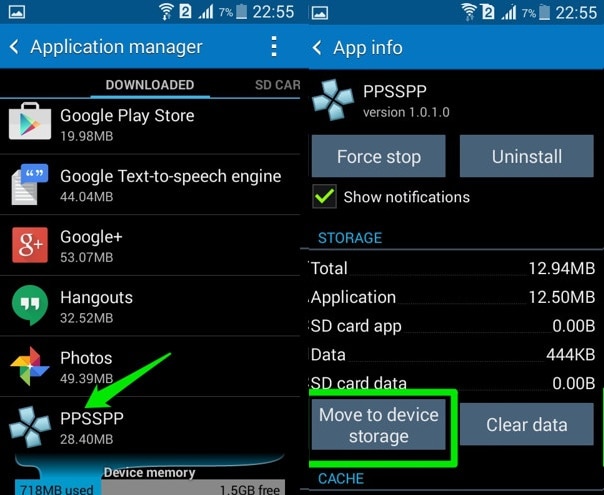
4. rész: Egy kattintással javítható a folyamatrendszer nem válaszol hiba
Ha a fenti trükkök mindegyike nem hozza ki az eszközt a folyamatrendszer nem válaszol állapotából, akkor lehet, hogy rendszerprobléma van az Androidon. Ebben az esetben egy Android-javítás sikeresen kijavíthatja a problémákat, például a folyamatrendszer nem válaszol.
Jegyzet: Az Android javítása törölheti a meglévő Android-adatokat. Készítsen biztonsági másolatot Android-adatairól mielőtt folytatná.

DrFoneTool – Rendszerjavítás (Android)
Android javítóeszköz az Android rendszer összes problémájának egy kattintással történő kijavításához
- Javítsa ki az Android rendszerrel kapcsolatos összes problémát, például a halál fekete képernyőjét, a nem működő rendszerfelületet stb.
- Egy kattintás az Android javításához. Nincs szükség műszaki ismeretekre.
- Támogatja az összes új Samsung készüléket, mint például a Galaxy S8, S9 stb.
- Lépésről lépésre található utasítások. Barátságos felhasználói felület.
Kövesse az alábbi egyszerű lépéseket a folyamatrendszer nem válaszol hiba kijavításához:
- 1. Töltse le és telepítse a DrFoneTool eszközt. Ezután a főablakból válassza a „Rendszerjavítás” lehetőséget.

- 2. Csatlakoztassa Android-eszközét a számítógéphez. Az eszköz észlelése után válassza az „Android javítás” lapot.

- 3. Válassza ki és erősítse meg Android készülékének megfelelő eszközadatait. Ezután kattintson a „Tovább” gombra.

- 4. Indítsa el Android-eszközét letöltési módban, és folytassa.

- 5. Egy idő után Android-eszközét a „folyamatrendszer nem válaszol” hiba kijavításával javítjuk.

5. rész: Javítási folyamatrendszer nem válaszol hibára a gyári beállítások visszaállításával
Mindig ez a telefon gyári alaphelyzetbe állításának leggyakrabban használt módja annak érdekében, hogy megoldja a folyamatrendszer nem válaszol hibáját. Ennek azonban az utolsó lehetőségnek kell lennie, mivel teljesen törli az eszköz adatait. Még akkor is, ha gyári alaphelyzetbe állítást hajt végre, győződjön meg róla, hogy biztonsági másolatot készít az adatokról egy megbízható eszközzel, például DrFoneTool – Biztonsági mentés és visszaállítás (Android).

DrFoneTool – Biztonsági mentés és visszaállítás (Android)
Rugalmasan biztonsági másolatot készíthet és visszaállíthatja az Android-adatokat
- Szelektív biztonsági mentés az Android adatokról a számítógépre egyetlen kattintással.
- Tekintse meg és állítsa vissza a biztonsági másolatot bármely Android-eszközön.
- 8000+ Android-eszközt támogat.
- Nem vesznek el adatok a biztonsági mentés, az exportálás vagy a visszaállítás során.
Ha telefonja működik, könnyen visszaállíthatja a gyári beállításokat a Beállítások > Általános > Biztonsági mentés és visszaállítás menüpontban, és válassza a „Gyári adatok visszaállítása” lehetőséget. Eszköze figyelmeztetést jelenít meg az összes elveszett vagy nem szinkronizált adatfájlra vonatkozóan. Csak érintse meg a „Reset” gombot az eszköz gyári visszaállításához.
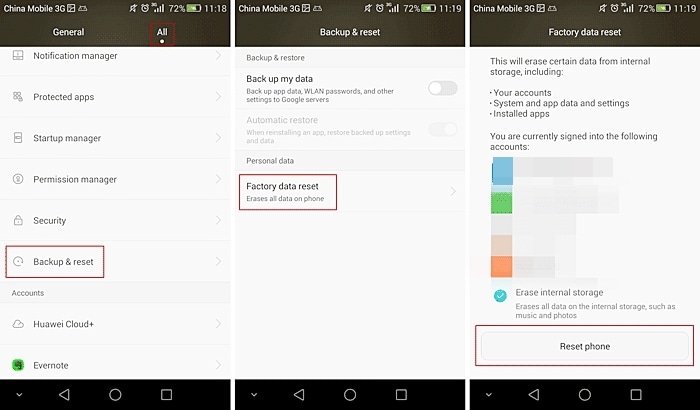
Ha az eszköz nem működik vagy le van zárva, akkor a gyári beállítások visszaállítását úgy hajthatja végre, hogy a telefont Helyreállítási módba helyezi. Legtöbbször a bekapcsológomb és a hangerőnövelő gomb egyidejű, legalább 10 másodperces lenyomásával tehető meg. A billentyűkombinációk azonban egyik eszközről a másikra változhatnak.
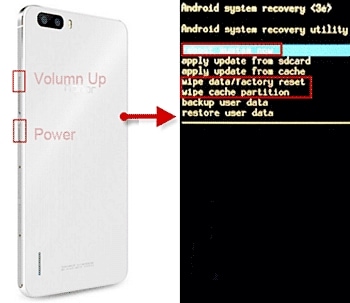
Miután belépett a helyreállítási módba, lépjen az „adatok törlése/gyári beállítások visszaállítása” opcióra a Hangerő fel és le gombjával. A kiválasztáshoz használja a bekapcsológombot. Ha további üzenetet kap, válassza az „igen – minden adat törlése” lehetőséget. Ha kész, egyszerűen újraindíthatja az eszközt.
6. rész: A folyamatrendszer javítása nem válaszol a hibára az eszköz gyökerének eltávolításával
Azt is felfedezték, hogy a folyamatrendszer nem válaszol, a hiba gyakoribb a rootolt eszközökön. Ezért, ha rootolt Android-eszközzel is rendelkezik, akkor a probléma megoldása érdekében választhatja a rootolt eltávolítását. Különböző módok vannak az Android-eszközök rootolásának megszüntetésére. Ennek egyik legegyszerűbb módja a SuperSU alkalmazás használata.
A SuperSU vagy a SuperSU Pro alkalmazást bármikor letöltheti a webhelyéről itt. Egyszerűen telepítse a készülékünkre, és indítsa el, amikor csak akarja unrootolni. Nyissa meg a „Beállítások” fület, és válassza a „Teljes gyökértörlés” lehetőséget.
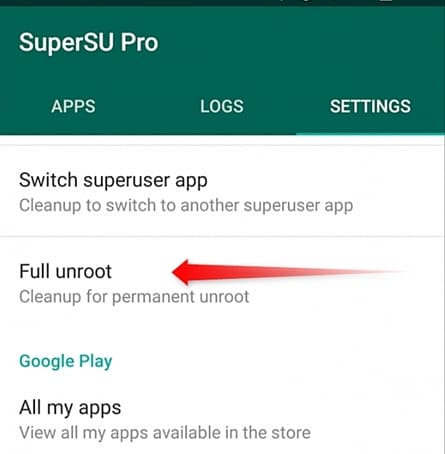
Ez figyelmeztető üzenetet generál a gyökeresedés megszüntetésének minden következményeiről. Csak érintse meg a „Folytatás” gombot a folyamat elindításához.
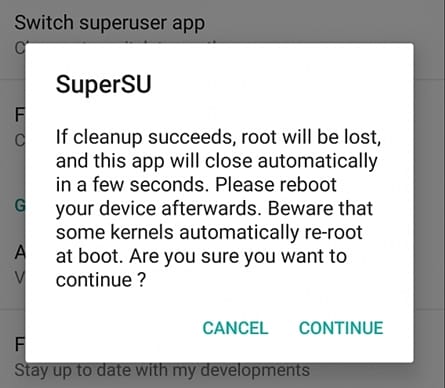
Ha az Android régebbi verzióját használja, akkor egy másik előugró ablak jelenhet meg a rendszerindító képek visszaállításához. Egyszerűen válassza ki a kívánt elemet, és indítsa el a folyamatot. Egy idő után az eszköz a szokásos módon újraindul, és rootolódik. Valószínűleg ez megoldja a folyamatrendszer nem válaszol hibát is.
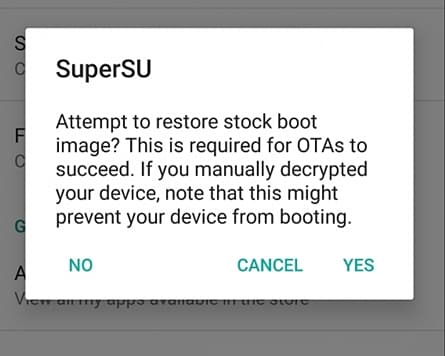
Most, hogy ismeri a folyamatrendszer nem válaszol hiba kijavításának különböző módjait, könnyen leküzdheti ezt a problémát, és a legtöbbet hozhatja ki eszközéből. Egyszerűen kezdje az egyszerű javításokkal, és ha nem működnek, akkor tegyen szélsőséges intézkedéseket, például távolítsa el az eszközt a rootolásról vagy állítsa vissza a gyári beállításokat. Ezenkívül minden szélsőséges intézkedés megtétele előtt készítsen biztonsági másolatot az adatokról.
Legfrissebb cikkek

